ONIGOネットスーパーのアプリの登録から購入までの手順をご紹介します。
ONIGOアプリをダウンロードしてください。
ONIGOアプリにログイン
まずは、ONIGOアプリを起動し、「まずはエリア確認」をタップします。

初めてご利用の方は、「エリア」と「住所」を選択し、さらに詳細の住所を入力して配送先を指定します。
「戸建て」「マンション」の選択も必要です。
配達エリア内なら「確定」ボタンがオレンジになるので「確定」を押しましょう。
「電話番号」を入力して「SMSで認証コードを受取る」をタップします。
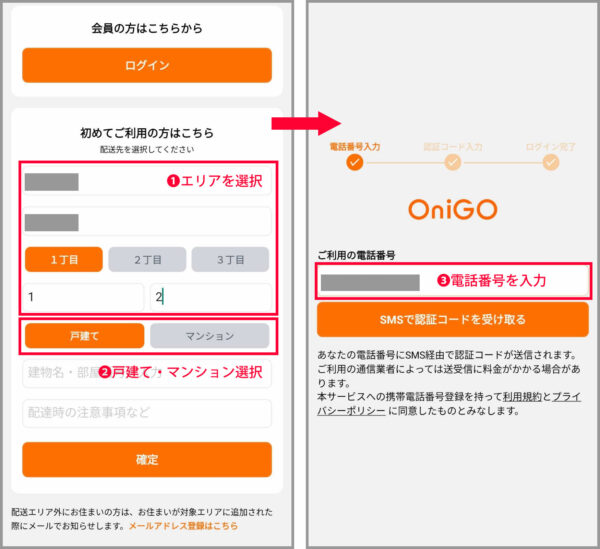
携帯電話のショートメールに認証コードが届いていますので、「認証コード」を入力します。
次に「ログインする」ボタンがオレンジになったらタップします。

ログインできると、ONIGOのショップページに移動します。
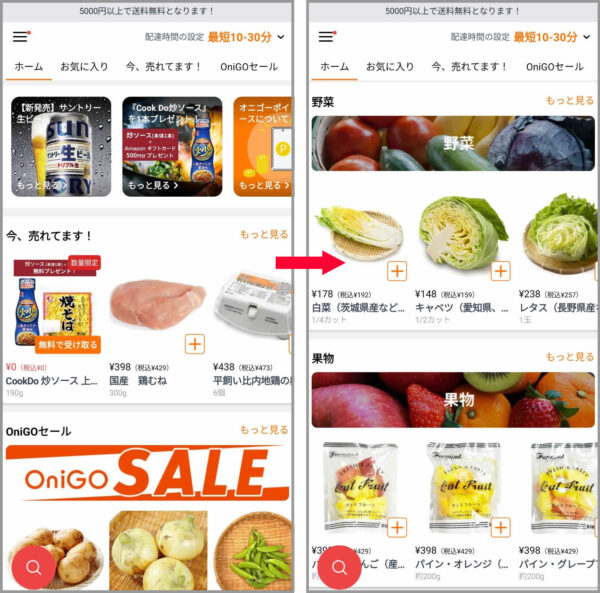
セール商品や、下へスクロールすると野菜⇒果物⇒お肉⇒お魚⇒卵⇒乳製品・・・の順で並んでいました。
商品をカートに入れてお買物
ONIGOで商品をカートに入れてお買い物をする手順をご紹介します。
商品を探す
トップページの各カテゴリーから「もっと見る」もしくは横スクロールで商品を探すことができます。
ページの上の方にある「野菜」「果物」など欲しい商品のカテゴリーを選択すると、すぐに野菜、果物などの商品が見れるようになります。
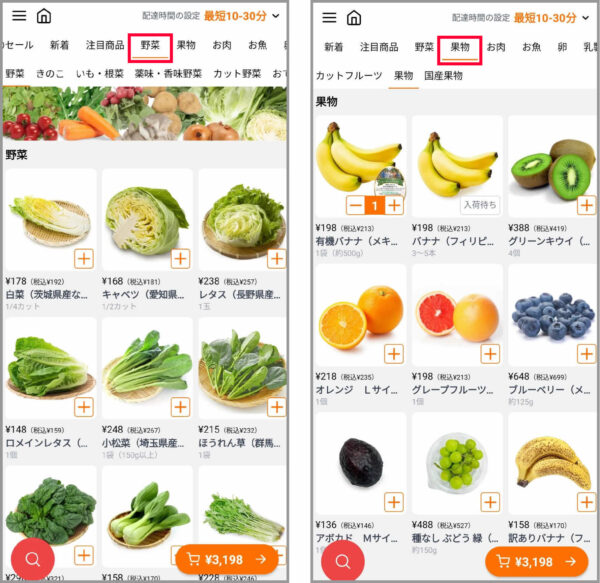
商品はジャンル別に並べられているので買い物しやすくなっています。
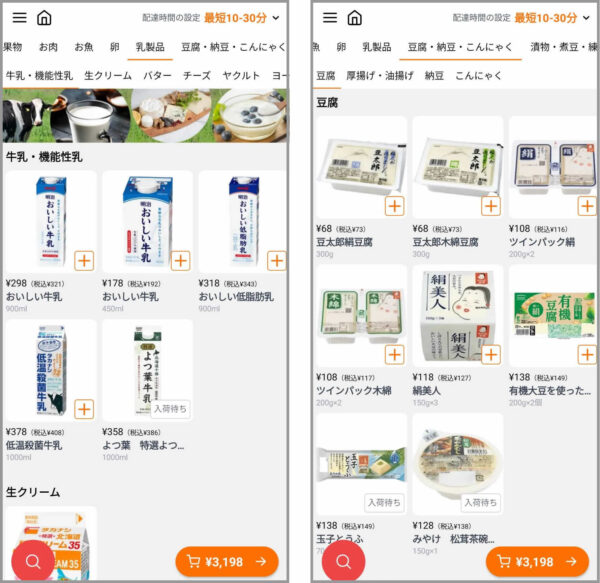
他にもお肉やお魚などいろんな商品が販売されています。
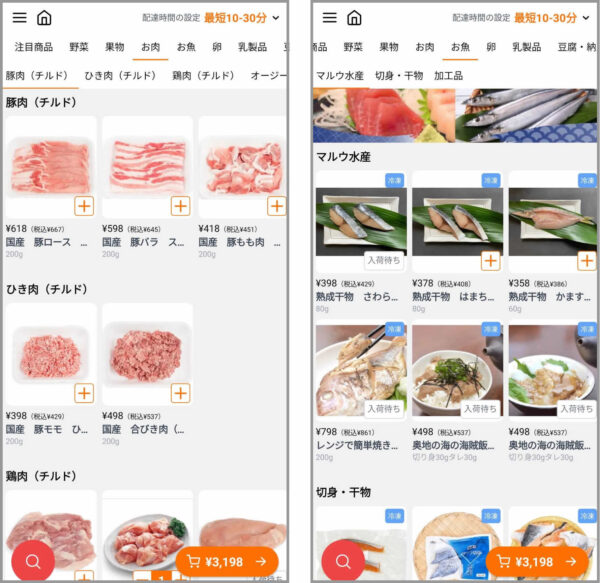
商品をカートに入れる
商品ごとにプラスボタンが表示されているので簡単にカートに入れられます。
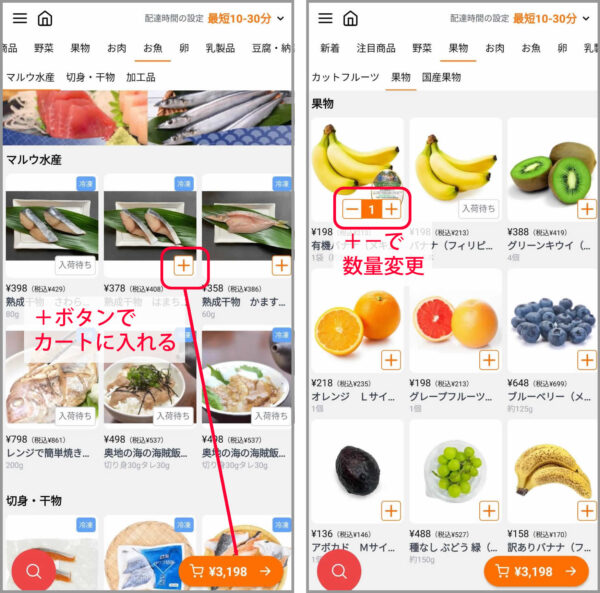
商品名から探す
画面左下にある「虫眼鏡」ボタンをタップすると「商品指名検索」ができるようになります。

画面が切り替わって「商品を検索する」から商品を探してみましょう。
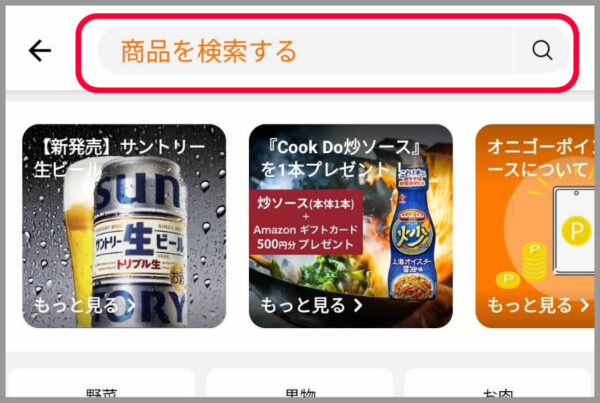
商品のお気に入り登録
商品画像をタップすると、詳細を観ることができます。
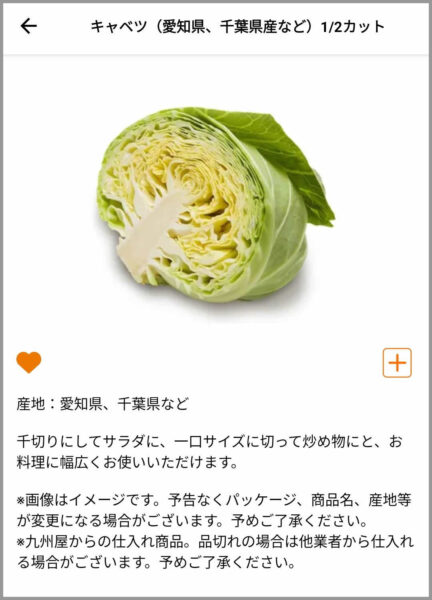
ハートマークをタップしておくと「お気に入り」登録ができます。
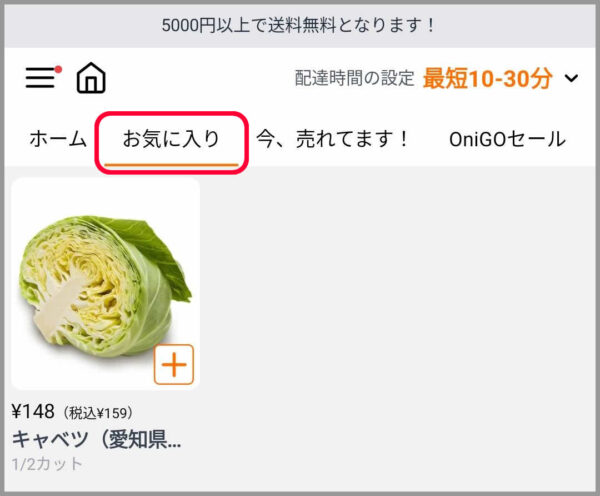
お気に入りに入れておくと、次回から「お気に入り」タブの中から簡単に同じ商品の購入ができるようになるので便利です。
配達時間の設定方法
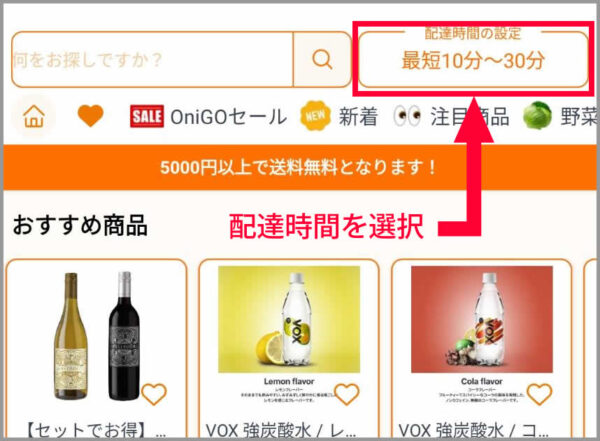
右上に「配達時間の設定」ボタンがありますのでそちらをタップ。
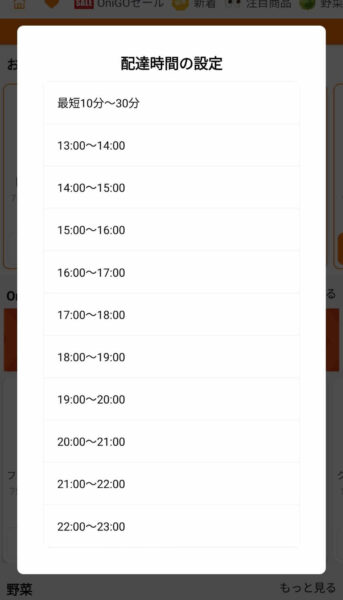
配達時間の指定は、「最短10~30分」と以降「1時間単位」で指定が可能です。
ご希望の時間帯を選択しましょう。
カート内でできること
まずはカートの商品が確認できるので、数量などの確認をしましょう。
カート内で数量の変更や削除が可能です。
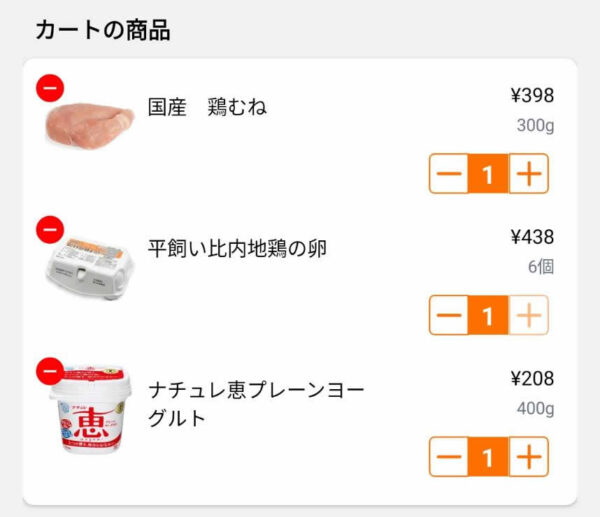
次に「ご請求額」の確認をしましょう。
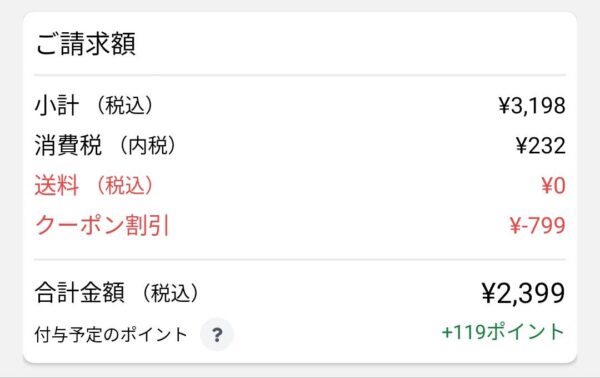
初回は送料が無料になるキャンペーンをやっています。
2,000円未満の商品を買うと、少額手数料が450円発生するので注意してください。
名前の入力
まずは名前の入力をしましょう。
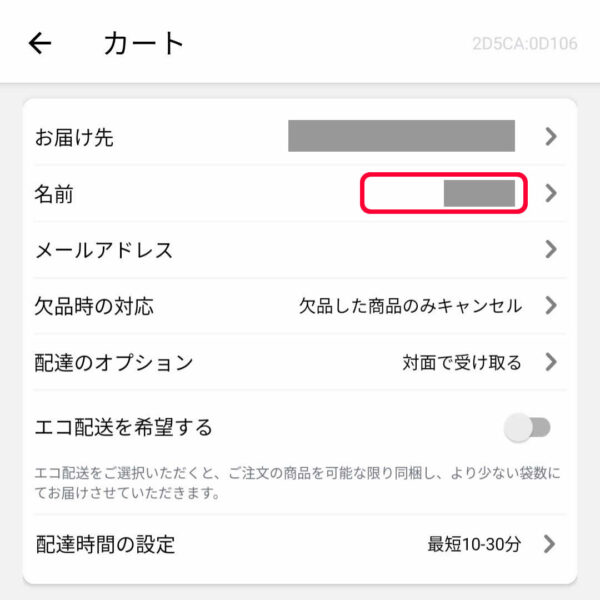
名前を入力しないと決済に進めないので必ず記入しましょう。
欠品したときの対応
欠品時の対応を選択します。
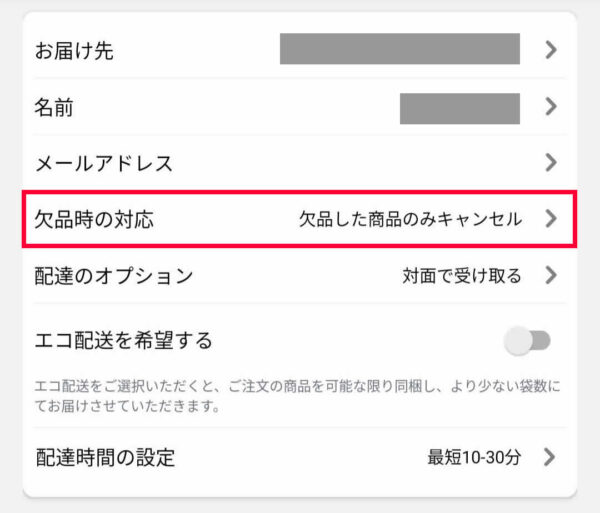
「欠品した商品のみキャンセル」か、「注文をすべてキャンセル」のどちらかを選択します。
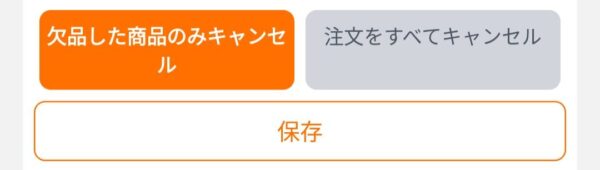
配送のオプションを選択
配達のオプションを選択します。
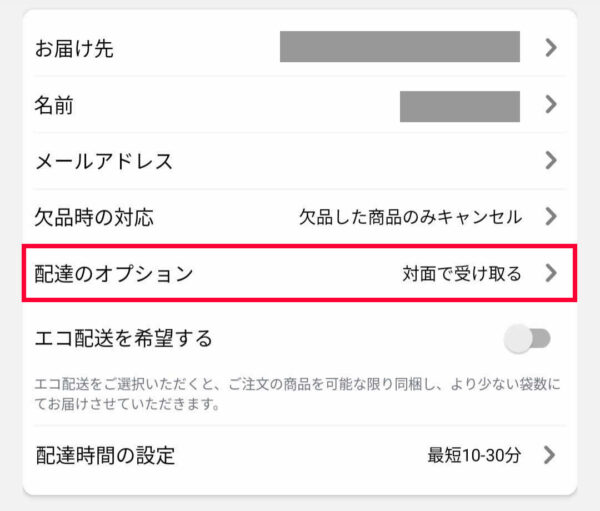
「対面で受け取る」「玄関先に置く」「宅配ボックス」などの非対面受取が可能です。
そのほか、配達員に置き場所を指定することも可能です。保存を押して選択完了です。
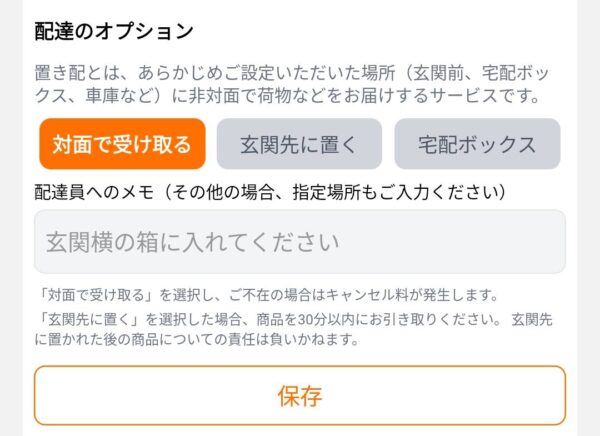
エコ配送の指定
エコ配送を指定すると、可能な限り少ない袋で配送されます。
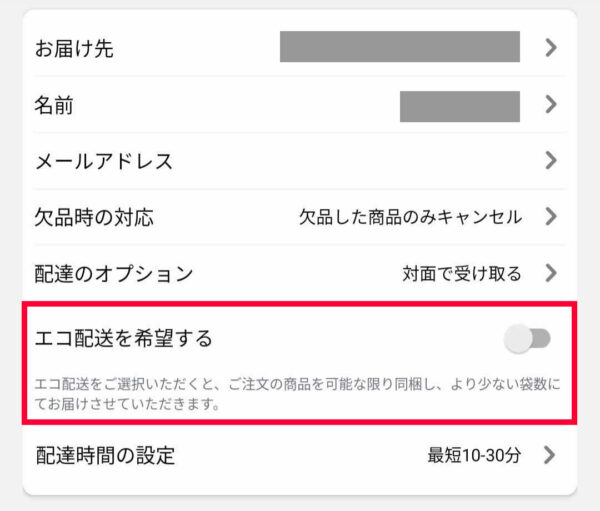
エコ配送を指定する場合は、図のように丸ボタンを右にスライドさせると希望するを選択できた状態となります。
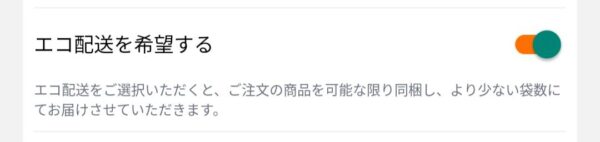
配達時間の指定
カート内でも配達時間の設定が可能です。
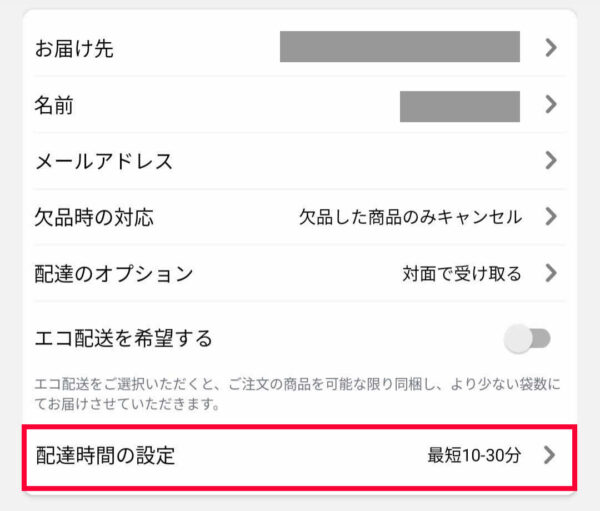
ONIGOポイント
ONIGOでは、お買物でポイントがつくようになりました。
ポイント2倍デーなどもあるのでお得にポイントが貯められます。
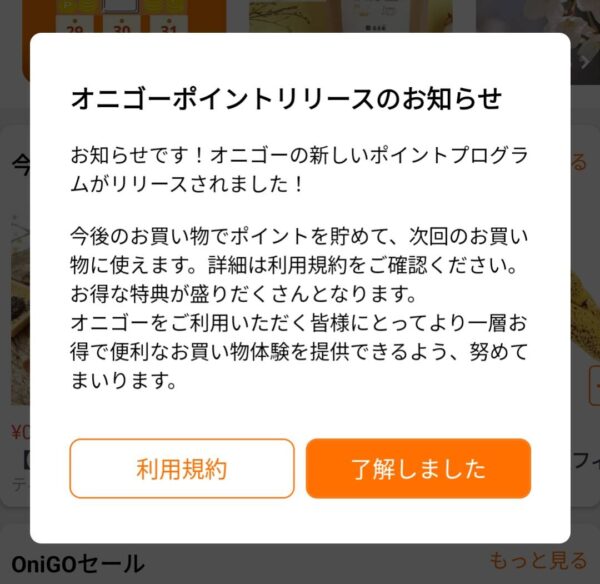
ポイントは200円で1ポイントで、1ポイント1円で利用できます。

オニゴーポイントを選択すると、利用するポイントを適用できます。
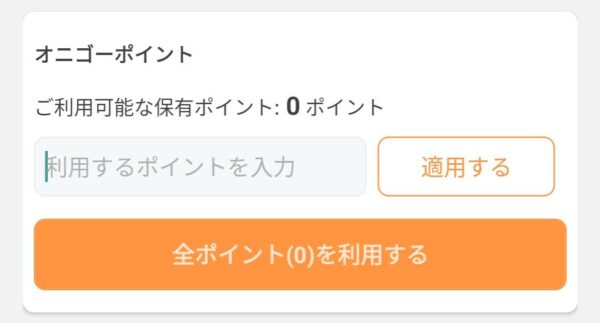
クーポンの入力
最後にクーポンを選択して適用させます。
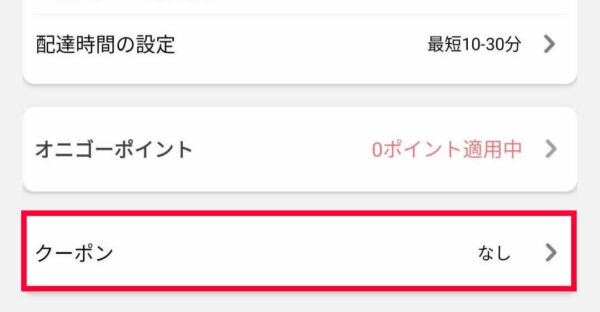
クーポン番号を入力し、「適用する」をタップします。
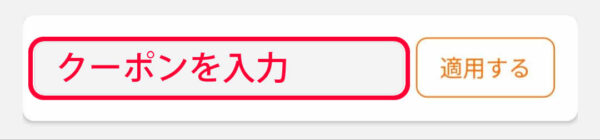
割引される金額が見れるようになります。

ONIGOアプリをダウンロードしてください。
支払方法の選択
内容に間違いがなければページ下の「決済する」ボタンを選択します。
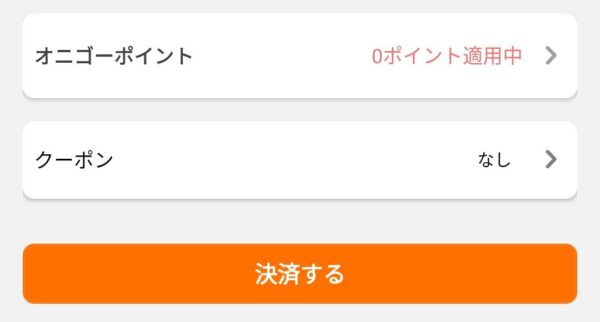
ご注文の最終確認で、お届け先やお届け方法などを確認して再度「決済する」ボタンを押してください。
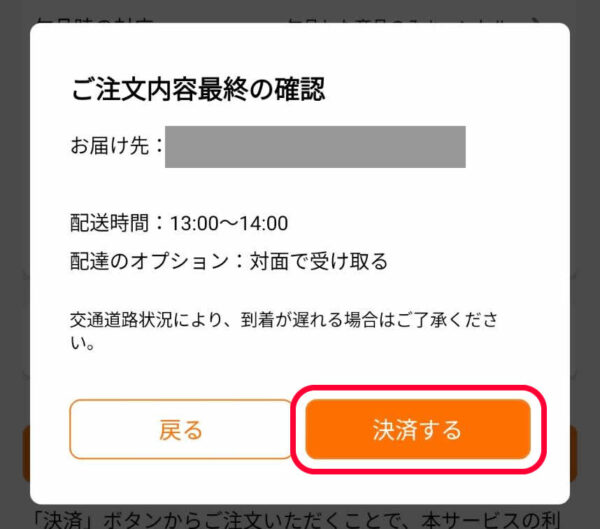
すると、最後にお支払方法が選択できますので必要事項を入力してお支払いを完了させてましょう。
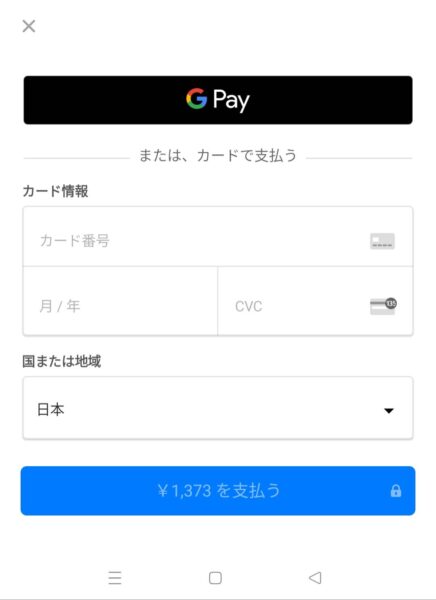
これで無事に購入が完了しました。お届けまでしばらくお待ちください。
ONIGOアプリをダウンロードしてください。
おすすめネットスーパー比較5選
おすすめのネットスーパー5つを比較しました。配送料、最低注文金額、配達時間枠、品数について比較しています。
| ネット スーパー |
配送料 | 最低 注文金額 |
配達 時間枠 |
品数 |
|---|---|---|---|---|
| ヨーカ堂 | 0-490 |
1 |
1時間 |
少ない |
| ライフ | 0-440 |
1,500 |
2時間 |
並 |
| イオン | 110-550 |
700 |
2-3時間 |
多い |
| 楽天マート | 0-330 |
2,000 |
2時間 |
並 |
| Amazon ライフ |
0-790 |
1 |
2時間 |
少ない |



